
Овај софтвер ће одржавати и покретати управљачке програме, чиме ће се заштитити од уобичајених рачунарских грешака и квара хардвера. Проверите све своје управљачке програме у 3 једноставна корака:
- Преузмите ДриверФик (верификована датотека за преузимање).
- Кликните Покрените скенирање да бисте пронашли све проблематичне управљачке програме.
- Кликните Ажурирај управљачке програме да бисте добили нове верзије и избегли кварове у систему.
- ДриверФик је преузео 0 читаоци овог месеца.
У овом чланку ћу вам показати како да привремене Интернет датотеке вратите на подразумеване вредности. Ово решење је корисно ако сте га добили грешке или упозорења у програму Интернет Екплорер можда из програма или игара који треба да користе подразумевану локацију за чување.
До грешака може доћи и приликом покушаја уређивања неких подешавања путем Регистар Виндовс 10.
Зашто Интернет Екплорер (ИЕ) чува датотеке на привременој локацији
ИЕ чува одређене податке у горе поменутој фасцикли привремених датотека како би побољшао наше искуство прегледања.
Обично је адреса ове локације Ц: \ Корисници \ корисничко име \ АппДата \ Лоцал \ Мицрософт \ Виндовс \ ИНетЦацхе
Овде ћете пронаћи кеширане Интернет странице, преузете слике и мултимедију које је сачувао ИЕ. Првенствено, шта год се у њему кешира омогућава веб странице да се учитавају брзином муње.
У сваком случају, ствар са локацијом привремених датотека у програму Интернет Екплорер је та да ако сте је којим случајем променили у нову фасциклу / локацију, чак ни деинсталирање истраживача неће успети. Ево шта функционише.
Како могу да вратим локацију привремених Интернет датотека на подразумевану?
Измените свој регистар
Мораћете да уредите два кључа регистратора и поново покренете рачунар. Запамтите да се желимо вратити на:
Ц: \ Корисници \ корисничко име \ АппДата \ Лоцал \ Мицрософт \ Виндовс \ ИНетЦацхе
- Притисните Виндовс тастер + Р.. Ово ће покренути дијалог Покрени као што је приказано доле.
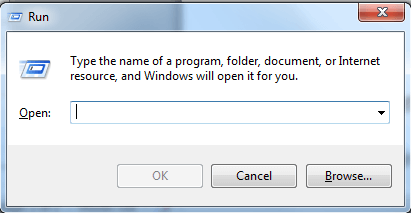
- Сад укуцајте регедит и притисните У реду. Ово ће отворити прозор за уређивање регистра Виндов-а 10.
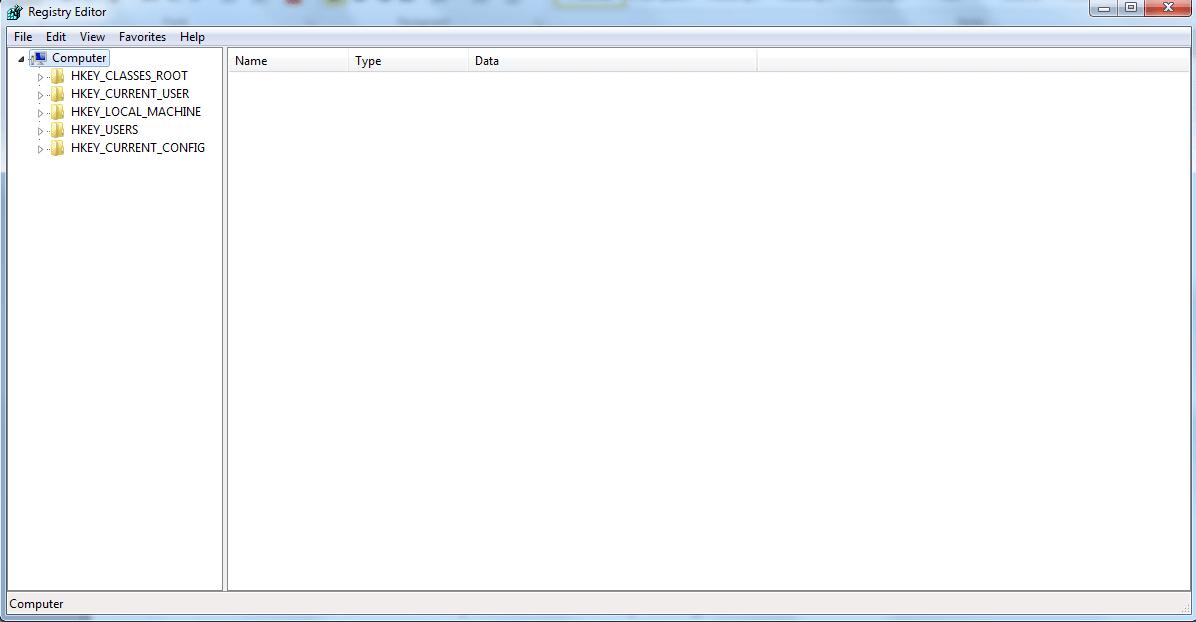
- Сада је време да уредите одговарајуће кључеве регистратора, па идите до овог кључа:
ХКЕИ_УСЕРС.ДЕФАУЛТ \ Софтваре \ Мицрософт \ Виндовс \ ЦуррентВерсион \ Екплорер \ Корисничке школске мапе- Двапут кликните на истакнуто Кеш меморија тастер и унесите адресу почетне подразумеване локације као што је приказано доле (Обратите пажњу на велика слова):
% УСЕРПРОФИЛЕ% \ АппДата \ Лоцал \ Мицрософт \ Виндовс \ ИНетЦацхе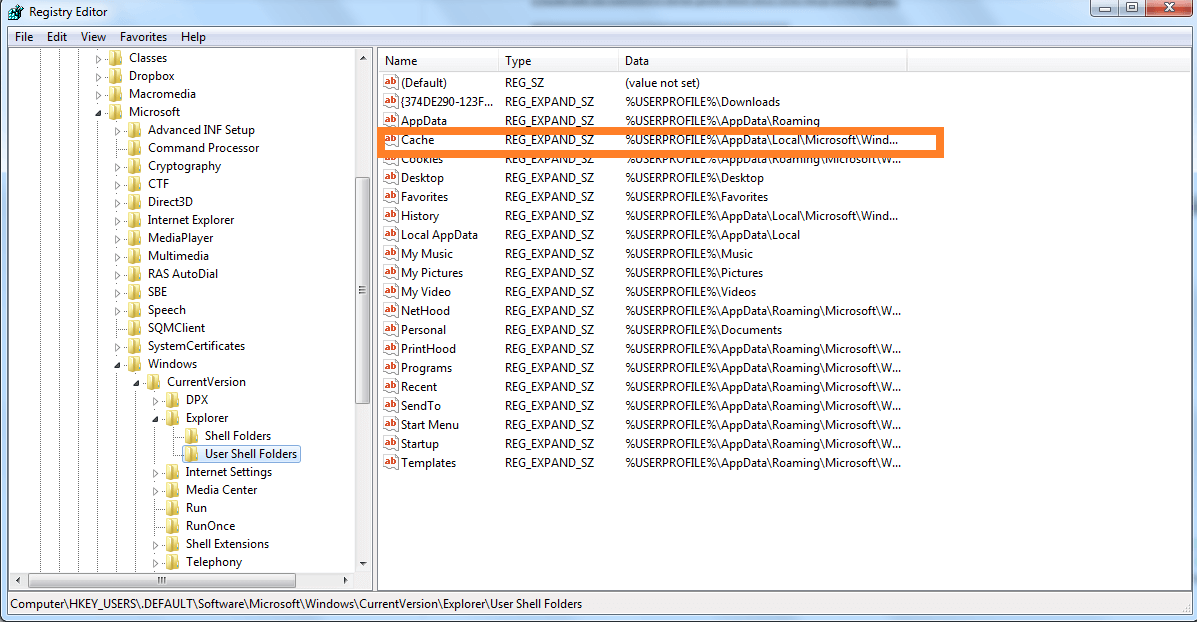
- Сада кликните У реду да наставимо са уређивањем.
- Сада ћемо модификовати последњи кључ. Отворите овај кључ:
ХКЕИ_ЦУРРЕНТ_УСЕР \ Софтваре \ Мицрософт \ Виндовс \ ЦуррентВерсион \ Екплорер \ Корисничке фасцикле шкољке
- Поново идите на Кеш меморија тастер и проверите да ли је аутоматски премештен на право место.
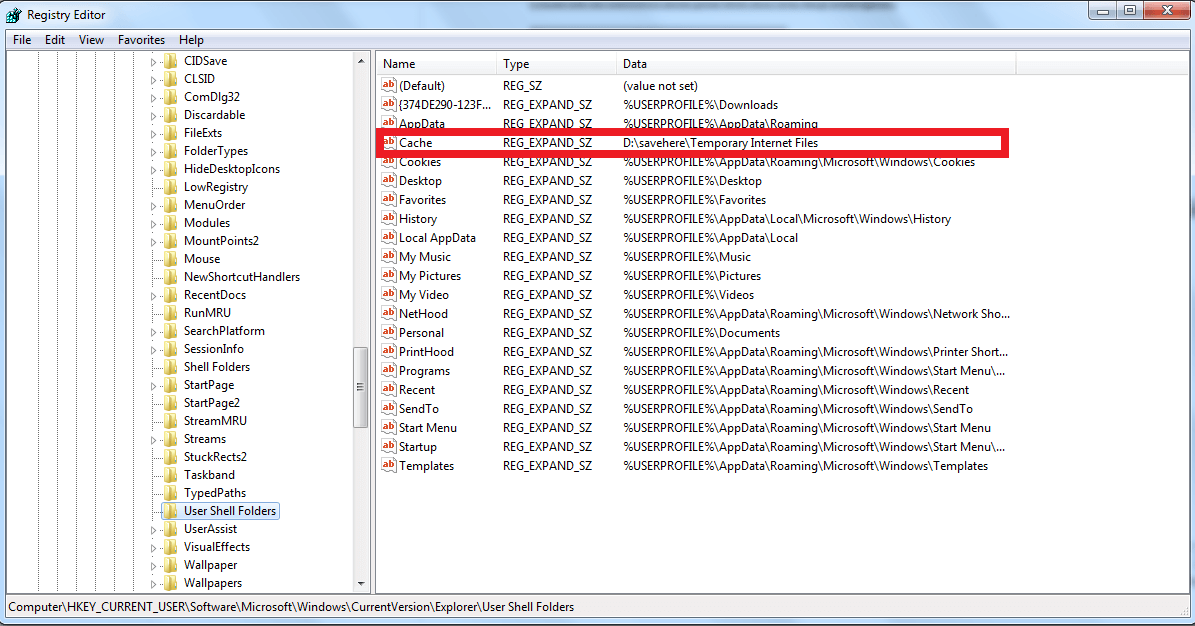
- Поновићу претходне кораке ако није било тако двапут кликните на кеш меморију, унесите подразумевану локацију
(% УСЕРПРОФИЛЕ% \ АппДата \ Лоцал \ Мицрософт \ Виндовс \ ИНетЦацхе)затим потврдите притиском на ОК. - Сада поново покрените рачунар и пријава. Затим ћете отворити прозор прегледача Интернет Екплорер да бисте потврдили да сте привремене локације Интернет датотека ресетовали на подразумеване вредности.
Тражите сигурни и приватни веб прегледач? Погледајте нашу рецензију УР прегледача!
Како проверити да ли је враћена подразумевана локација
- Покрените Интернет Екплорер.
- Кликните на икону ИЕ-ових алата.
- Затим кликните Интернет опције.
- У Генерал таб, кликните Подешавања.
То је оно што бисте требали видети да ли је све прошло добро у вашој жељи да ресетујете локацију привремених интернет датотека на подразумеване вредности.
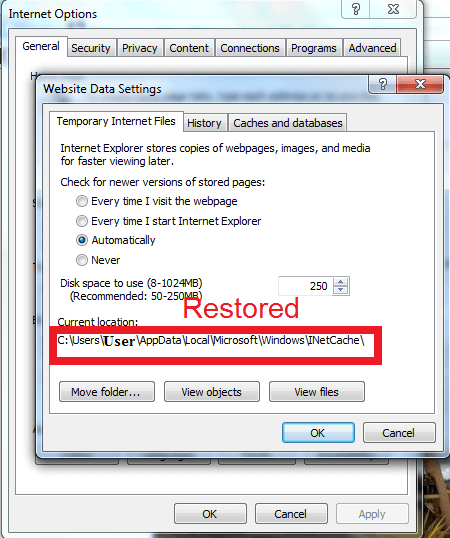
Изволите, надамо се да вам је овај водич помогао да ресетујете локацију привремених Интернет датотека на подразумевани директоријум. Ако вам је овај водич био од помоћи, слободно нас обавестите помоћу одељка за коментаре у наставку.
ПОВЕЗАНЕ ПРИЧЕ КОЈЕ ТРЕБА ДА ПРОВЕРИТЕ:
- Како отворити привремене Интернет датотеке у оперативном систему Виндовс 10
- ПОПРАВАК: Откази Интернет Екплорер 11 у оперативним системима Виндовс 10, 8.1, 8
- Где је Интернет Екплорер у оперативном систему Виндовс 10?


